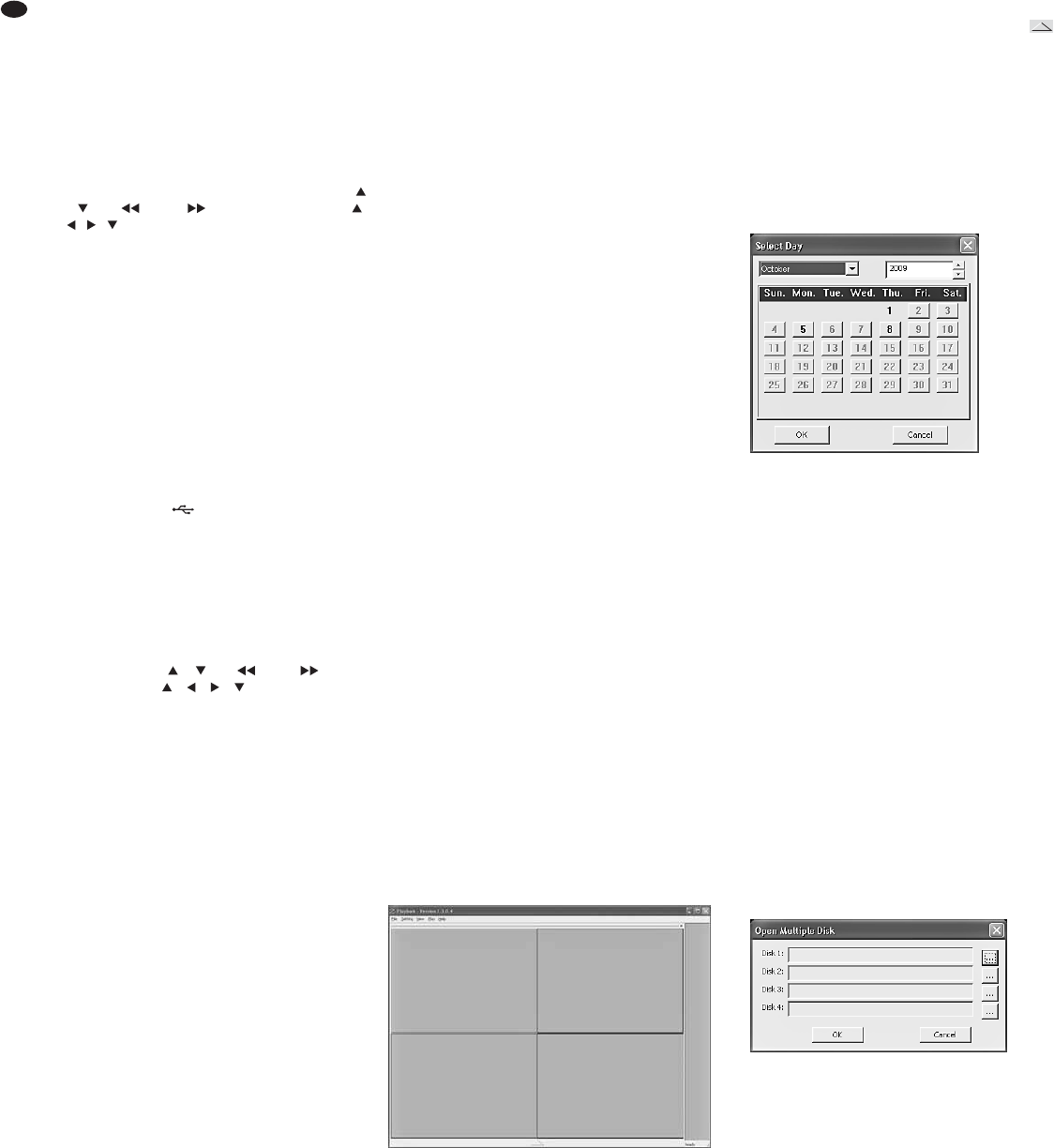Si la lista se extiende por varias páginas de
pantalla, desplácese por las páginas con los
botones de la derecha:
FIRST Primera página del menú (las grabacio-
nes más antiguas del día seleccionado)
PREV. Página anterior
NEXT Página siguiente
LAST Última página (las grabaciones más nue-
vas del día seleccionado)
Para la reproducción, haga clic en un archivo de
vídeo de la lista o selecciónelo con los botones
y (8), (10) y (13) en el grabador o ,
, , (29) en el control remoto y confirme con
el botón SEL / EDIT (9) o SEL (33). La reproduc-
ción se controlará como se describe en los pasos
5) y 6).
Para salir de la lista y para volver al submenú
SEARCH/ VIDEO SEARCH, haga clic en el botón
EXIT.
Nota: No se pueden borrar grabaciones indivi-
duales del disco duro; sólo se puede borrar (for-
matear) el disco duro entero (
apartado 8.1.1).
9.1 Exportar archivos de vídeo
Para la copia de seguridad o para la visualización en
un ordenador, pueden copiarse los archivos de
vídeo grabados en el disco duro interno en un medio
de almacenamiento (lápiz USB o disco duro) conec-
tado al puerto USB (22). [Después de la cone-
xión, pueden pasar unos segundos hasta que se
reconoce el medio de almacenamiento.]
1) Como se describe en el apartado 9, seleccione
un día en particular para cuando se hicieron las
grabaciones de vídeo y active la lista de archivos
(ejemplo: fig. 27).
2) En la columna
BAK, haga clic en el recuadro junto
a los archivos de vídeo que desee o selecciónelo
con los botones y (8), (10) y (13) en
el grabador o , , , (29) en el control
remoto y confirme con el botón SEL / EDIT (9) o
SEL (33). Quedará marcado. Cuando se le hace
clic de nuevo, desaparece la marca.
Si la lista se extiende por varias páginas de
pantalla, desplácese por las páginas con los
botones de la derecha:
FIRST Primera página del menú (las grabacio-
nes más antiguas del día seleccionado)
PREV. Página anterior
NEXT Página siguiente
LAST Última página (las grabaciones más nue-
vas del día seleccionado)
Los botones siguientes simplifican la selección:
ALL Todos los archivos en esta página de
pantalla se marcan
INVERSE La selección de esta página de pan-
talla se invierte, es decir, que para
todos los archivos seleccionados, se
elimina la marca; los demás archivos
quedan marcados
Mientras se desplaza por las páginas del menú,
se mantiene la selección.
3) Si todos los archivos que desea se han seleccio-
nado, haga clic en el botón
BACKUP.
Si aparece el mensaje “
No file selected!”,
es que no se ha seleccionado ningún archivo.
Si aparece el mensaje “
No USB device
found!
”, es que no se ha conectado ningún
medio de almacenamiento al puerto USB o el
medio conectado no se ha formateado o no se ha
formateado correctamente (
apartado 9.1.1).
Durante la copia, se indicará el número total de
archivos que hay que copiar y el progreso de este
proceso. Después de una copia con éxito, apare-
cerá el mensaje “
Backup Successfully!”.
Confirme todos los mensajes haciendo clic en
el botón
OK o confirmando con el botón SEL /
EDIT (9) o SEL (33).
El grabador creará un directorio “RecordFile” en el
medio de almacenamiento y almacenará en él los
archivos en formato *.264 (compresión H.264). El
nombre de archivo contendrá el número de canal, la
fecha y la hora de la grabación. Los programas de
ordenador provistos permiten la reproducción en un
ordenador y la conversión a formato AVI.
9.1.1 Formatear el medio
de almacenamiento USB
Se puede formatear un lápiz USB o un disco duro
conectado al puerto USB por el grabador para borrar
todos los datos copiados en él. El formato FAT utili-
zado será compatible con la mayoría de los ordena-
dores.
1) Active el submenú
DEVICES/ DEVICE MANAGE-
MENT
(fig. 22) en el menú principal (fig. 10).
2) Active el submenú
HDD/ HDD MANAGEMENT
(fig. 23, apartado 8.1.1).
3) Haga clic en el botón
USB FORMAT. Para iniciar el
formateo, haga clic en OK en el cuadro de confir-
mación señalando que el formateo borrará todos
los datos del medio de almacenamiento. El pro-
cedimiento se abortará con CANCEL.
4) Después de un formateo con éxito, confirme el
mensaje “
Formatted successfully!” con OK.
9.2 Reproducción de grabaciones
con el programa PLAYBACK
El programa PLAYBACK provisto permite reproducir
archivos de vídeo exportados en un ordenador no
conectado al grabador. Para ello, conecte el medio
de almacenamiento USB (lápiz USB o disco duro)
en el que los archivos se han almacenado en el
ordenador. También pueden reproducirse archivos
de vídeo almacenados en un ordenador por acceso
remoto (
apartado 14.2) con el programa PLAY-
BACK.
Para la instalación, inicie el programa “Playback-
Setup[…].exe” y siga las instrucciones de la panta-
lla. Después de la instalación, inicie el archivo de
programa “Playback.exe”.
9.2.1 Abrir archivos de vídeo
9.2.1.1 Abrir un solo archivo de vídeo
Para abrir un archivo de vídeo H.264 en particular
(extensión de archivo .264), haga doble clic en él o
inicie primero el programa PLAYBACK, luego abra
el archivo mediante el objeto de menú “File ± Open
Local File”. Asegúrese que la opción “264 Files
(.264)” se ha seleccionado en la ventana “Abrir” en
el campo de lista “Tipo de archivo”. El programa
empezará con la vista que se muestra en la figura 28
y iniciará la reproducción del archivo.
9.2.1.2 Abrir varios archivos al mismo tiempo
o buscar un archivo de vídeo
Cuando se busca un archivo de vídeo grabado a
una hora concreta, se puede abrir un directorio com-
pleto con todos los subdirectorios o una unidad com-
pleta y buscar grabaciones de vídeo.
1) Para buscar un directorio, active el objeto de
menú “File ± Open Local Dir”, para una unidad
completa, active el objeto de menú “File ± Open
Local Disk”.
2) En la estructura de directorio que se muestra,
defina el directorio o la unidad que hay que bus-
car. Ahora el ordenador buscará las ubicaciones
de almacenamiento correspondientes y mientras
tanto mostrará “Browsering file, …”.
3) Si la herramienta para la reproducción (fig. 32) no
está visible todavía, haga clic en el botón
para insertarla.
4) A la derecha, sobre la barra de herramientas,
encontrará un botón con la fecha de la primera
grabación encontrada. Para reproducir grabacio-
nes de otra fecha, haga clic en este botón. Apa-
recerá una ventana con un calendario (fig. 29)
donde se puede seleccionar otra fecha. Se
remarcarán los días en los que se hicieron gra-
baciones.
Haga clic en el día que desee y confirme con
“OK” (o haga clic en “Cancel” para abortar).
5) La fecha seleccionada aparecerá en el botón
sobre la barra. Bajo ella, habrá un botón para
cada hora del día. Se remarcarán las horas que
estén disponibles para las grabaciones de vídeo.
Para seleccionar una grabación, haga clic en uno
de estos botones.
6) En la escala de minutos bajo los botones de
horas, se marca con una línea de color el periodo
de tiempo disponible. Seleccione una hora en
particular en esta línea con el ratón.
Si están disponibles los archivos de vídeo de
diferentes canales de cámara hechos al mismo
tiempo, se pueden reproducir al mismo tiempo en
una ventana partida.
9.2.1.3 Abrir varios lectores independientes
Para comparar grabaciones de vídeo que no se han
hecho al mismo tiempo, se pueden abrir hasta cua-
tro lectores independientes en pantalla. Los lectores
también son capaces de acceder a diferentes ubica-
ciones de almacenamiento de los archivos de vídeo.
1) Activar el objeto de menú “File ± Open Multiple
Disk”. Aparecerá la ventana “Open Multiple Disk”
(fig. 30).
2) Para cada lector necesario “Disk 1” a “Disk 4”,
haga clic en el botón “…” y en la estructura de
directorio que se muestra, defina el directorio o
unidad con las grabaciones de vídeo que hay que
reproducir.
3) Salga de la ventana “Open Multiple Disk” con
“OK”. Ahora el ordenador buscará las ubicacio-
nes de almacenamiento correspondientes y
mientras tanto mostrará “Browsering file, …”.
Como se describe en el apartado 9.2.1.2, las
grabaciones de una hora de grabación en parti-
cular se pueden seleccionar por separado para
cada lector. La reproducción se controlará
mediante una barra de herramientas separada
para cada lector (
apartado 9.2.2). Mediante el
ratón, las ventanas de los lectores pueden variar
de tamaño y orden (p. ej. fig. 31) o se pueden
cerrar las ventanas de los lectores que no son
necesarios. El objeto de menú “View ± Default
Multiple Videoboar View” recoloca el orden en su
ajuste básico.
㉚
“Open Multiple Disk”
㉙
“Select Day”
㉘
Pantalla de inicio del programa PLAYBACK
84
E